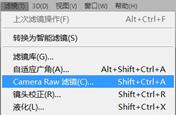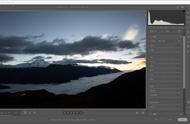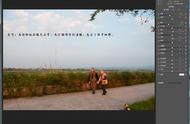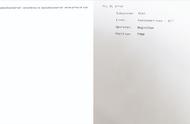渐变滤镜面板
渐变滤镜影响的区域则会以绿色显示(此处的绿色不是往照片上添加红色,而是渐变滤镜影响的区域以红色显示出来)可以观察着绿色区域来调整渐变的位置和过渡。
建立渐变滤镜,调整右边滑块:降低曝光、降低高光,可以快速的压暗天空部分;

降低曝光,降低高光以压暗天空部分
如果需要修改滑块参数,直接点击渐变滤镜,进入到编辑里面,可以再次调整滑块参数。更重要的是如果有需要,可以在画面中添加多个渐变滤镜,且参数是可以进行反复修改的。调整完成后,蒙版勾选去掉,则恢复正常画面。

效果对比图
可能有的小伙伴会问了,上面都是针对于地面和天空部分水平线比较平整的情况下,可以直接拉渐变,调整参数;如果水平线不平整;该如何操作呢?

水平线不平整的情况
建立渐变滤镜,从红色蒙版影响的区域可以看出,天空压暗的同时也会影响到山体;